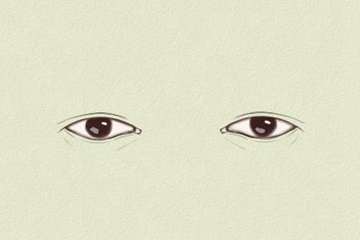戴尔强制恢复出厂设置(戴尔强制恢复出厂设置win10)
戴尔一键恢复出厂自带系统方法步骤
一般品牌电脑都是自带有恢复原厂系统的功能的,戴尔电脑也不例外。有网友想使用戴尔一键恢复出厂自带系统来修复一些故障问题,不知道戴尔怎么恢复出厂自带系统。下面教下大家戴尔一键恢复出厂设置的方法。
工具/原料:
系统版本:windows系统
品牌型号:戴尔电脑
使用戴尔原厂的恢复有二个前提:
1、电脑必须是官方原版没有进行改配更换过硬盘的;
2、确认电脑没有重装过系统。
方法/步骤:
1、重启电脑,期间不停地敲击“F12”键,直至出现下图的画面。并选择红框里的“SupportAssist OS Recovery”进入。
或者下面的界面:
2、如果有这个选项,跳到第3步查看。如果没有则重启电脑并不停地按“F2”键,进入BIOS查看并确认红框里的选项是打开的,如没有这个功能那就说明无法使用还原出厂的功能。
3、进入还原界面后,选择“开始重置”。
4、选择“重置为出厂状态”。
5、确认已经接上电源后,点继续。
6、选择“否,不备份我的文件”点击下一步。
7、在弹出来的界面中点“是,继续”。
8、勾选我了解重置会删除我的所有系统数据和文件。
9、还原开始,耐心等待还原过程。
10、提示还原成功后,点击“完成”重启电脑,进行系统的初始设置并进入桌面即可。
技术交流DELL电脑WIN11系统跳过微软账号的方法,新电脑有效.
在联网界面输入相关命令解决(此方法简单快捷)
新电脑释放win11系统,在不联网的前提下已经不能跳过微软账号.假如你跟我一样,不喜欢登陆微软账号,喜欢用本地账号登陆到电脑,可以试试此方法.
新机开机到选择联网的步骤,按住Shift + F10调出cmd输入命令,如下图DELL官方技术支持
2.输入以下命令:oobe\bypassnro.cmd (不区分大小写,如上图),输入后按回车键
3.此时系统会自动重启,重启后到联网界面,点击底部:我没有Internet链接,即可跳过联网步骤,如下图
DELL官方技术支持
热门推荐
推荐阅读
热门标签
热门精选
- 06-14劈甲引丁八字(庚金如何劈甲引丁)
- 06-25紫薇星君是什么神(上古六大星神)
- 06-13古代人八字胡(人长八字胡代表什么)
- 06-23左前轮内八字(有的车轮是内八、外八是什么鬼)
- 06-14华八字(华字取名寓意及含义)
- 06-29身宫(身宫是什么意思)
- 06-25廿六(暮岁廿六是什么意思)
- 06-18算八字五个水(八字五行忌水太多什么意思)
- 06-13肖战八字婚姻(明星八字命理为什么容易引起口舌)
- 06-13能习武的八字(哪些八字适合从事武职)
六壬排盘最新文章



- 01-31戴尔强制恢复出厂设置(戴尔强制恢复出厂设置win10)
- 01-31八字神煞查询(八字神煞查询排盘)
- 01-31禅武门(禅武门虚极)
- 01-31苗族有什么节日(苗族有什么节日传统节日)
- 01-3130岁女人学点啥挣钱多(女人学什么手艺最赚钱)
- 01-31最可怕的交界星座(最可怕的交界星座9月23日)
- 01-31分手后不纠缠的女人人品极好(让男人最后悔的就是彻底离开)
- 01-31杨羽霓(杨羽霓多少岁了)
- 01-31属猴的今年几岁了(属猴的今年几岁了2023)
- 01-31海老鼠(海老鼠图片)